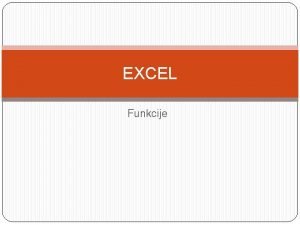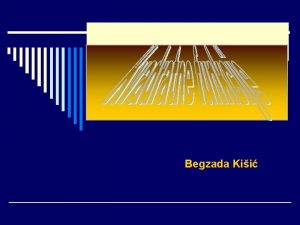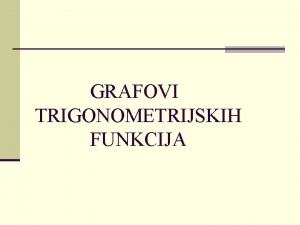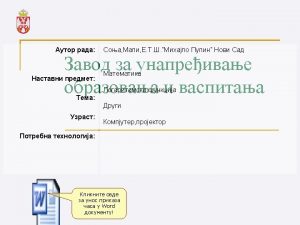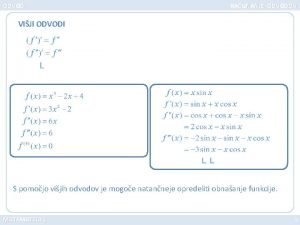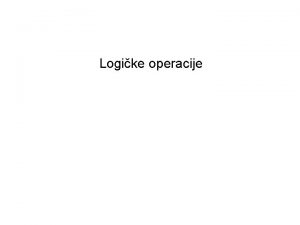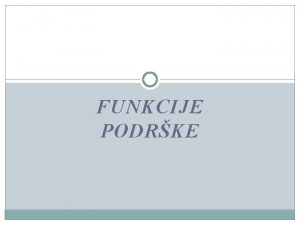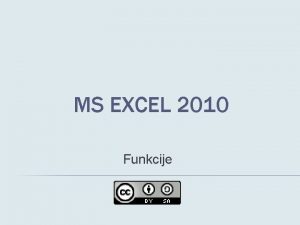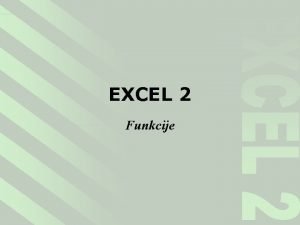EXCEL FUNKCIJE Logike funkcije TA SU LOGIKE FUNKCIJE




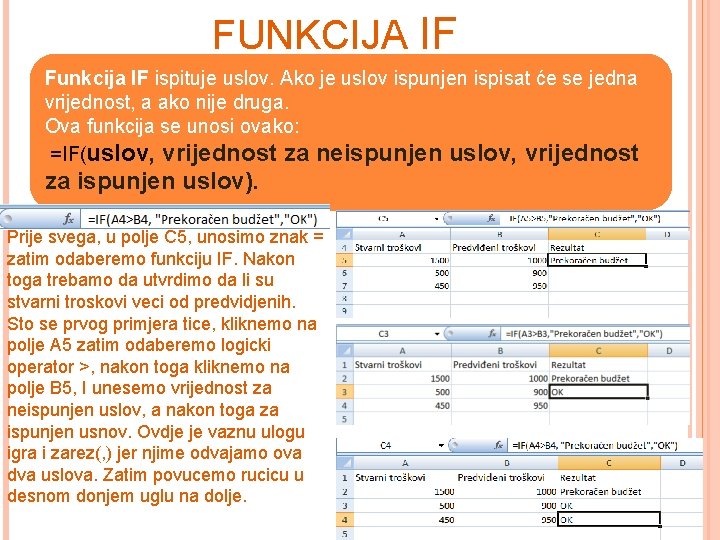



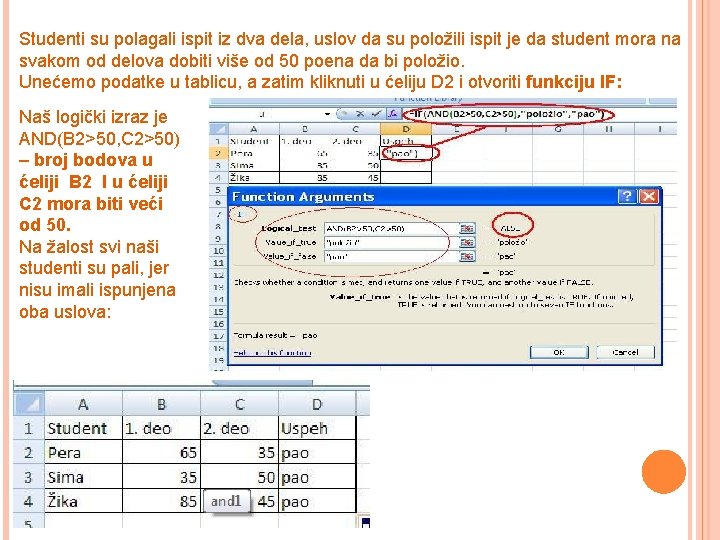

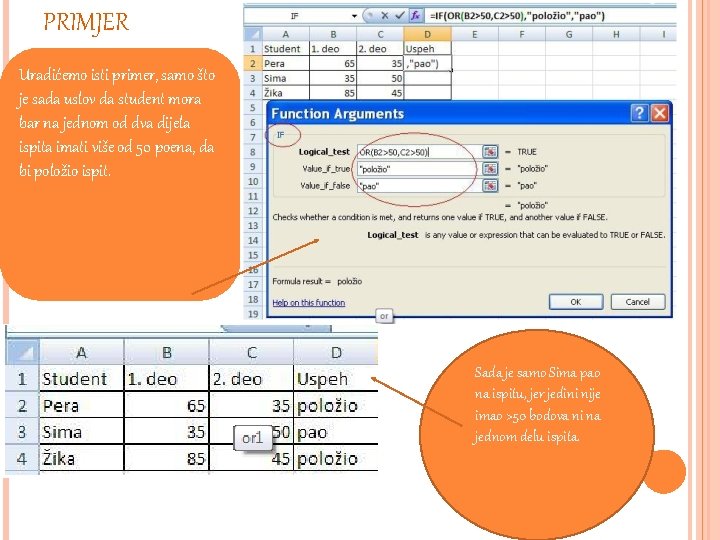
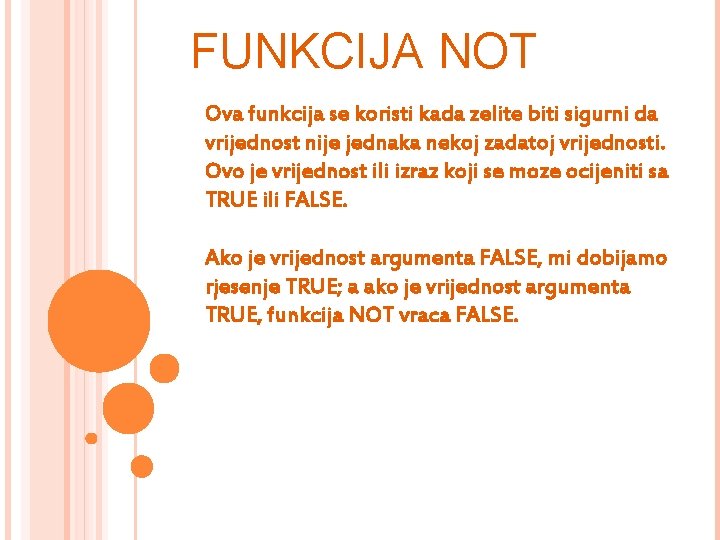

- Slides: 13

EXCEL FUNKCIJE Logičke funkcije

ŠTA SU LOGIČKE FUNKCIJE? -Logičke funkcije su funkcije koje testiraju ćelije i opsege i pruzaju logički rezultat u obliku teksta ili broja. Za ove funkcije karakteristični su logički operatori, a to su: = jednako > veće je od < manje je od > = veće ili jednako < = manje ili jednako <> različito

KOJE SU LOGIČKE FUNKCIJE? Logičke funkcije su: 1. 2. 3. 4. IF AND OR NOT

KAKO SE UNOSE LOGIČKE FUNKCIJE? 1. Kada se u celiju upise znak jednakosti zatim odabere funkcija. 2. Drugi nacin za unos funkcija jeste preko trake sa menijima, gdje kliknemo na FORMULAS, a zatim odaberemo LOGICAL, i idemo na funkciju koja nam odgovara. Treci nacin, idemo takodje na traku sa menijina, odaberemo formulas, zatim logical, I kada nam se otvori prozorcic odaberemo Insert Function. 3.
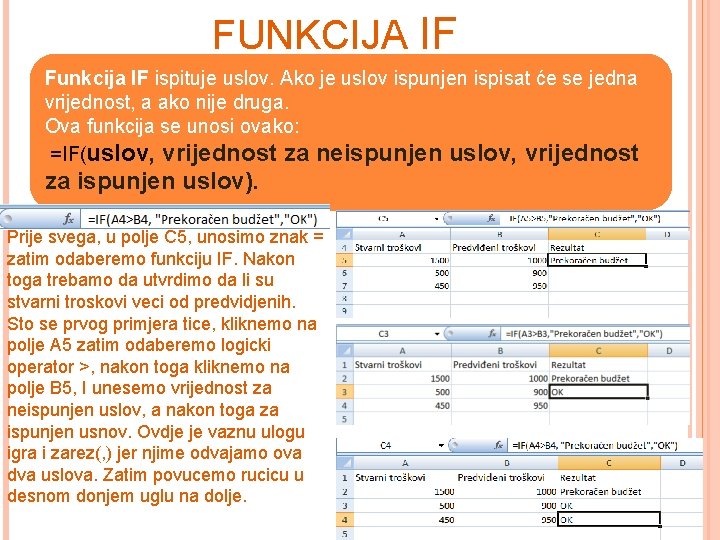
FUNKCIJA IF Funkcija IF ispituje uslov. Ako je uslov ispunjen ispisat će se jedna vrijednost, a ako nije druga. Ova funkcija se unosi ovako: =IF(uslov, vrijednost za neispunjen uslov, vrijednost za ispunjen uslov). Prije svega, u polje C 5, unosimo znak = zatim odaberemo funkciju IF. Nakon toga trebamo da utvrdimo da li su stvarni troskovi veci od predvidjenih. Sto se prvog primjera tice, kliknemo na polje A 5 zatim odaberemo logicki operator >, nakon toga kliknemo na polje B 5, I unesemo vrijednost za neispunjen uslov, a nakon toga za ispunjen usnov. Ovdje je vaznu ulogu igra i zarez(, ) jer njime odvajamo ova dva uslova. Zatim povucemo rucicu u desnom donjem uglu na dolje.

Objasnjenje: Ovdje sam htjela da dokazem odnosno da utvrdim da li su brojevi 12, 78, 98, veci od 85, 75 I 65. Takodje sam htjela da koriscenjem funkcije IF dodijelim slovnu ocjenu( u ovom slucaju A, B, C, D). U polje D 1 upisujemo znak =, zatim biramo funkciju IF, nakon tvoga otvaramo zagradu unosim uslov, vrijednosti ispunjen uslov. Posto ovdje imamo vise vrijednosti za ispunjen uslov, neophodno je nakon svakog argumenta za ispunjen uslov opet ukucati I aktivirati funkciju IF kao I otvoriti zagradu. Na kraju kad zavrsimo sa unosenjem vrijednosti za ispunjen uslov neophodno je unijeti jednu vrijednost za ne ispunjen uslov, I zatvoriti sve zagrade koje smo do tada otvorili. Kada dobijemo rjesenje, u desnom donjem uglu povucemo rucicu na dolje.

FUNKCIJA AND Funkcija kao rezultat ispisuje TRUE ako su zadovoljeni svi zadani uslovi. Ako nije zadovoljen jedan ili više uslova funkcija kao rezultat ispisuje FALSE. Ova funkcija se unosi ovako: =AND(uslov 1; uslov 2; …) Funkcija AND ima sledeće argument: Uslov 1: Obavezno. Prvi uslov koji želite da testirate i koji može da rezultira vrednošću TRUE ili FALSE. Uslov 2: Opcionalno. Dodatni uslovi (najviše 255 uslova) koje želite da testirate i koji mogu da rezultiraju vrednošću TRUE ili FALSE. Primjedbe 1. Argumenti moraju dati logičke vrednosti, kao što su TRUE ili FALSE, ili moraju biti niz ili reference koje sadrže logičke vrednosti. 2. Ako argument tipa niza ili reference sadrži tekst ili prazne ćelije, te vrednosti se zanemaruju. 3. Ako određeni opseg ne sadrži logičke vrednosti, funkcija AND daje vrednost greške #VALUE!.

PRIMJER: Objasnjenje: Prikazuje TRUE ako broj u ćeliji A 2 iznosi između 1 i 100. U protivnom prikazuje FALSE.
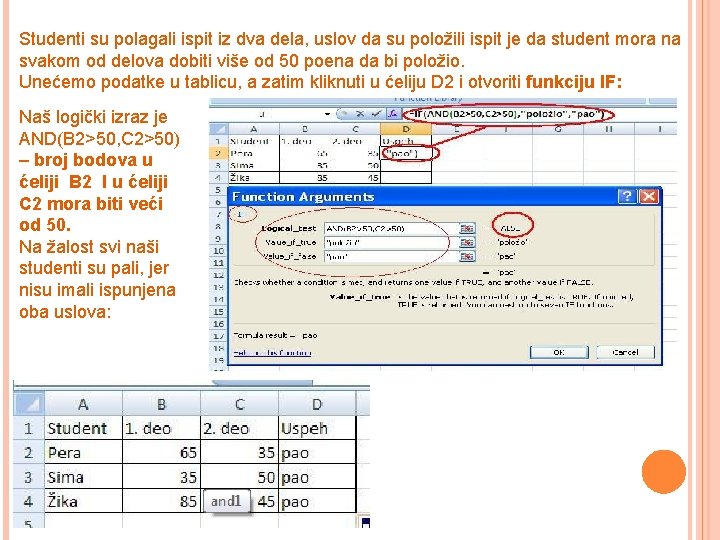
Studenti su polagali ispit iz dva dela, uslov da su položili ispit je da student mora na svakom od delova dobiti više od 50 poena da bi položio. Unećemo podatke u tablicu, a zatim kliknuti u ćeliju D 2 i otvoriti funkciju IF: Naš logički izraz je AND(B 2>50, C 2>50) – broj bodova u ćeliji B 2 I u ćeliji C 2 mora biti veći od 50. Na žalost svi naši studenti su pali, jer nisu imali ispunjena oba uslova:

FUNKCIJA OR Funkcija kao rezultat ispisuje TRUE ako je zadovoljen bar jedan zadani uslov. Ako nije zadovoljen niti jedan uslov funkcija kao rezultat ispisuje FALSE. Ova funkcija se unosi ovako: =OR(iskaz 1, iskaz 2…) -Ako je bar jedan od iskaza tačan dobijamo odgovor TRUE, u suprotnom je FALSE.
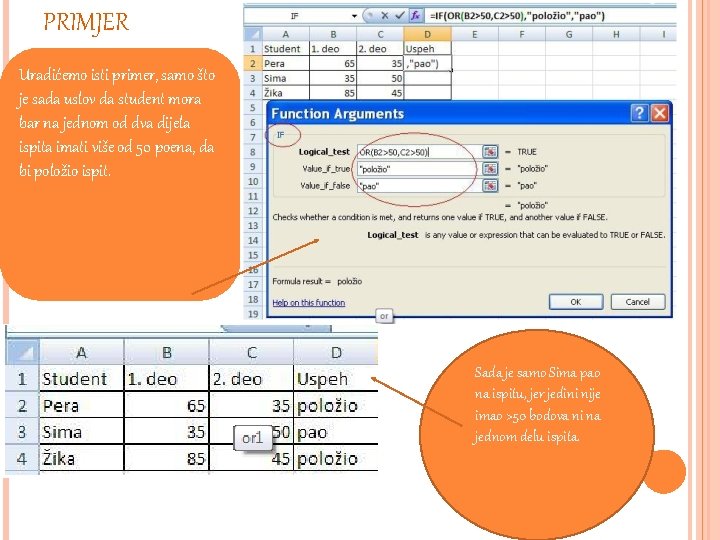
PRIMJER Uradićemo isti primer, samo što je sada uslov da student mora bar na jednom od dva dijela ispita imati više od 50 poena, da bi položio ispit. Sada je samo Sima pao na ispitu, jer jedini nije imao >50 bodova ni na jednom delu ispita.
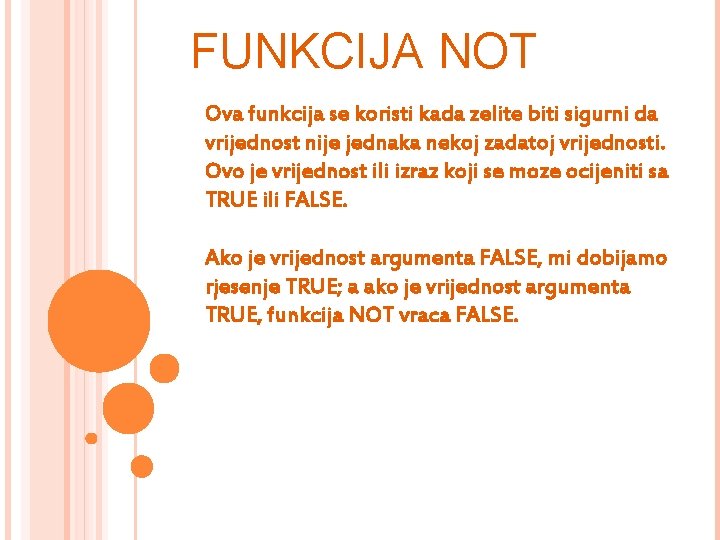
FUNKCIJA NOT Ova funkcija se koristi kada zelite biti sigurni da vrijednost nije jednaka nekoj zadatoj vrijednosti. Ovo je vrijednost ili izraz koji se moze ocijeniti sa TRUE ili FALSE. Ako je vrijednost argumenta FALSE, mi dobijamo rjesenje TRUE; a ako je vrijednost argumenta TRUE, funkcija NOT vraca FALSE.

KRAJ Milica Milacic III-2